NOTA: As informações detalhadas de Billing serão processadas com um atraso de 8 a 12 horas. Isso ocorre porque a AWS publica informações de cobrança atualizadas a cada 8 horas. Assim que o conteúdo é disponibilizado, torna-se possível processá-lo e incluir nos nossos relatórios.
Criar um S3 Bucket
1. Acesse o painel da AWS;
2. Clique sobre a opção ”Services” e, em seguida, selecionar a opção “S3”;
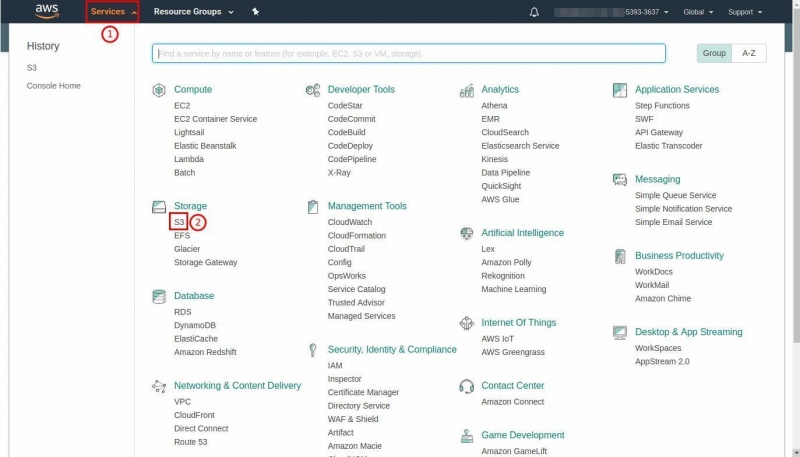
3. Em “AmazonS3”, clique em “Create Bucket”;
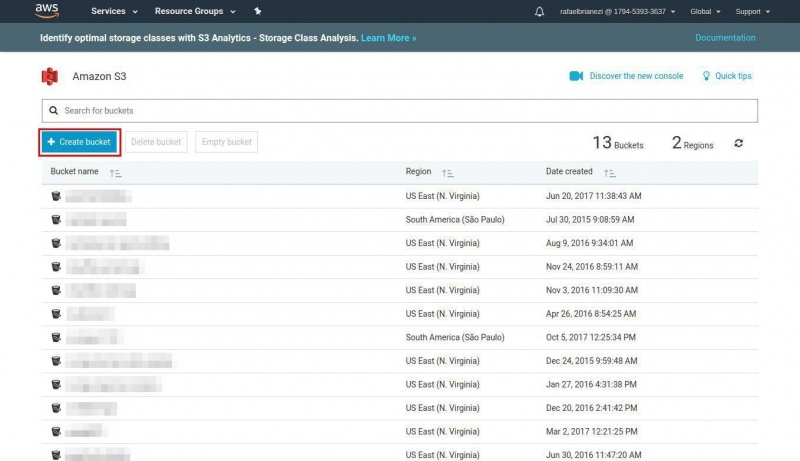
4. Defina um ”Nome”, uma ”Região” e, em seguida, clique em “Next”;
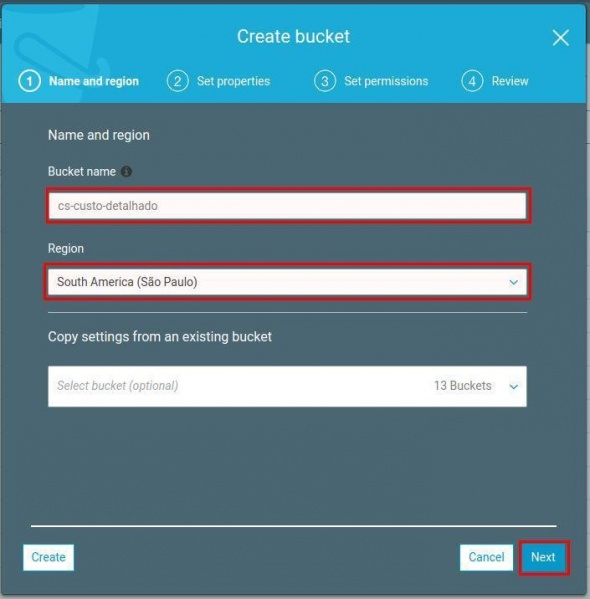
5. Clique novamente em “Next”, sem alterações ;
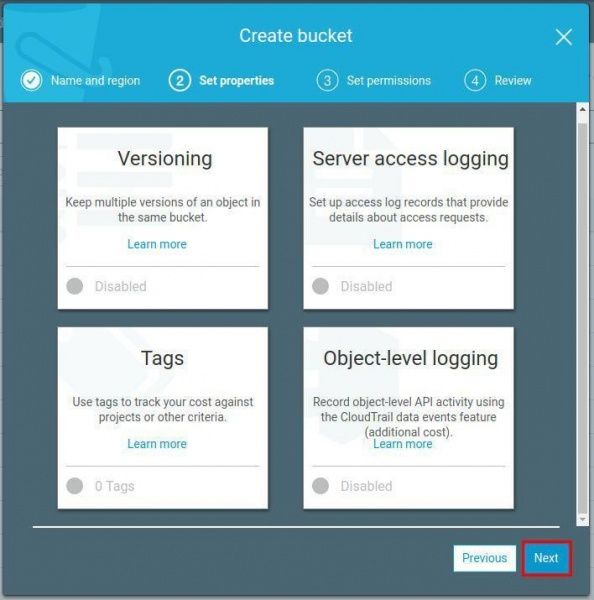
6. Na tela seguinte, clique mais uma vez em “Next”;
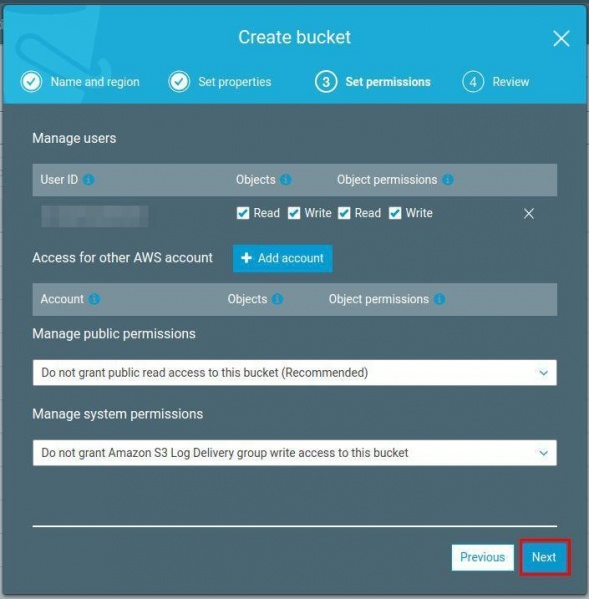
7. Confira os dados do bucket e, em seguida, clique em “Create Bucket”;
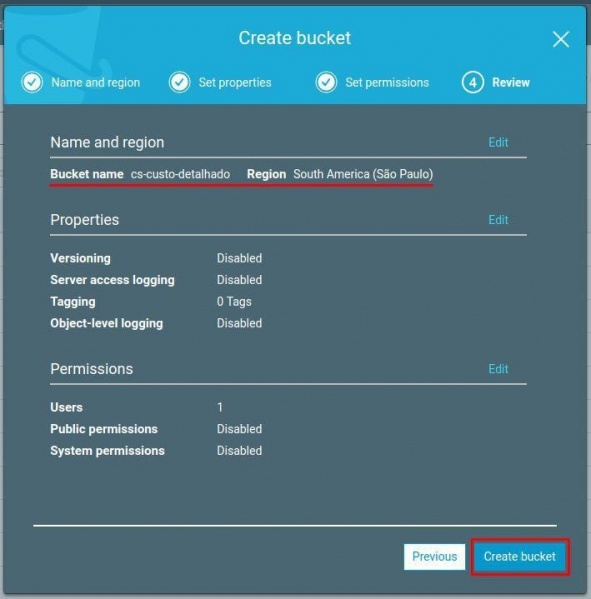
Configurar as políticas de acesso do Bucket
1. No canto superior direito, clique sobre seu profile e, em seguida, clique em ”My Billing Dashboard”;
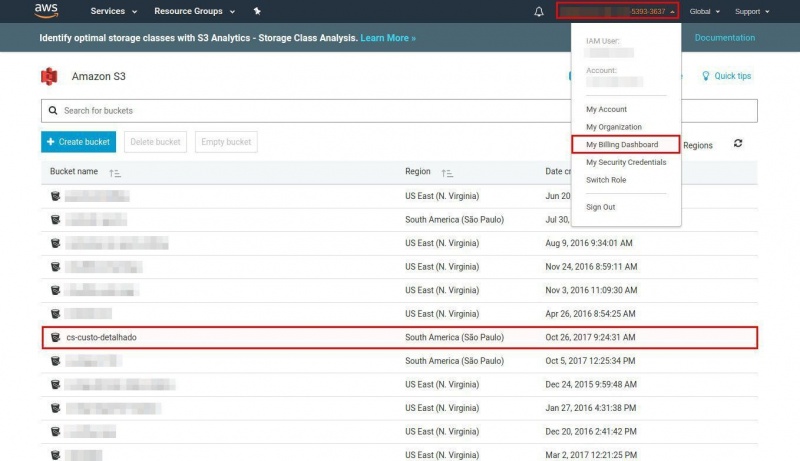
2. No menu lateral esquerdo, clique em “Preferências”;
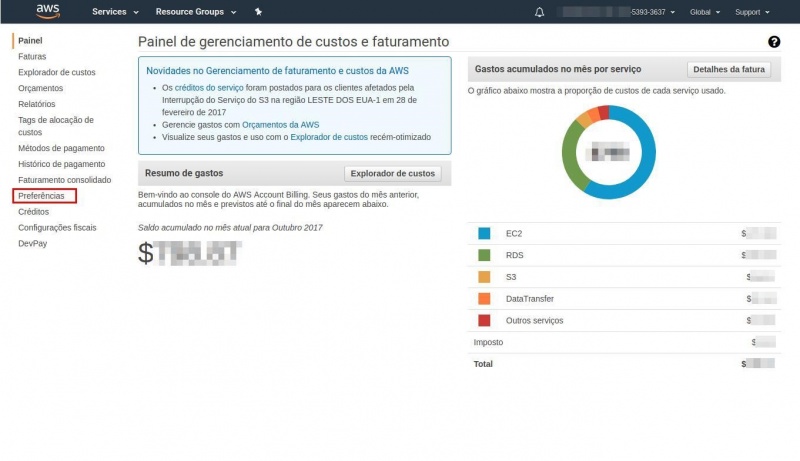
3. Certifique-se que o item “Receber relatórios de faturamento” esteja marcado;
4. Informe o nome exato do bucket criado anteriormente e, em seguida, clique sobre o botão “Verificar”;
NOTA: Devido a ainda não ter sido configurado as políticas de acesso do Bucket, o painel irá informar a mensagem “Bucket Inválido”.
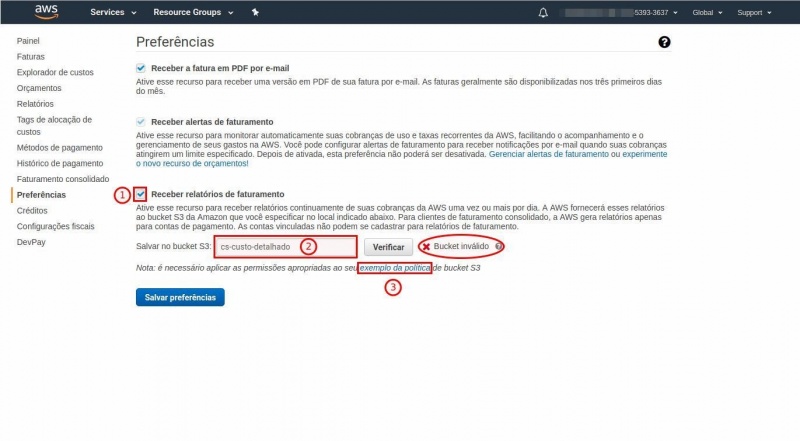
5. Clique no link “exemplo da política” e copie o conteúdo apresentado para um arquivo de texto (por exemplo no bloco de notas). Em seguida, clique em ”Concluído”;
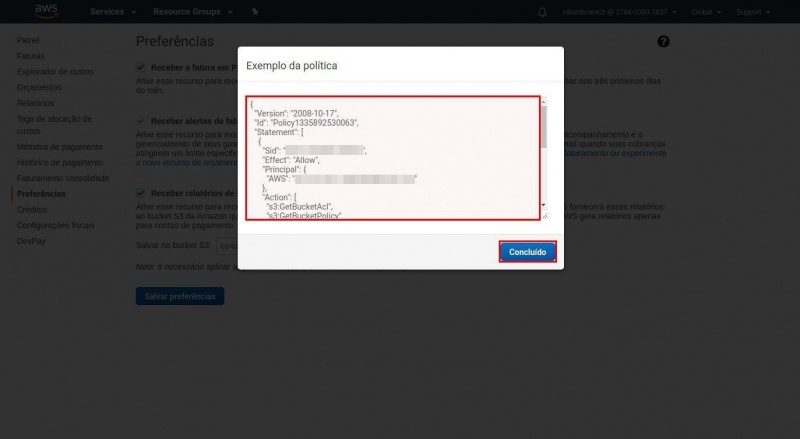
6. Clique sobre o menu Services > S3 > ”Nome do Bucket”;
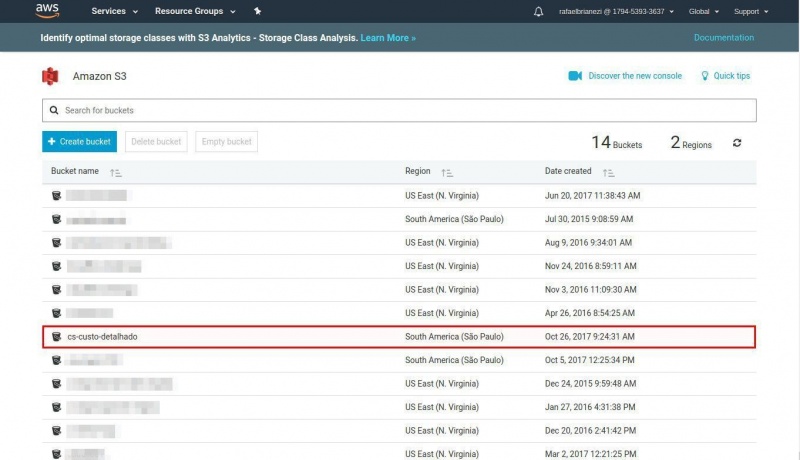
7. Certifique-se de ter clicado no bucket correto, clique sobre a aba “Permissions” e, em seguida, clique sobre “Bucket Policy”;.
8. No “Bucket Policy Editor”, cole o conteúdo copiado nos passos anteriores e, por fim, clique em ”Save”.
Habilitar e configurar o relatório detalhado de Billing
Após a criação e configuração do bucket, o próximo passo é habilitar e configurar o relatório detalhado de billing. Para isso, siga os passos abaixo:
1. No canto superior direito clique sobre seu profile e, em seguida, clique em My Billing Dashboard > Preferências;
2. Marque a opção “Receber relatórios de faturamento”;
3. Informe o nome exato do bucket e, em seguida, clique sobre o botão “Verificar”;
NOTA: A mensagem que deverá aparecer agora é “Bucket válido”. Caso isso não ocorra, será necessário revisar todos os passos executados anteriormente.
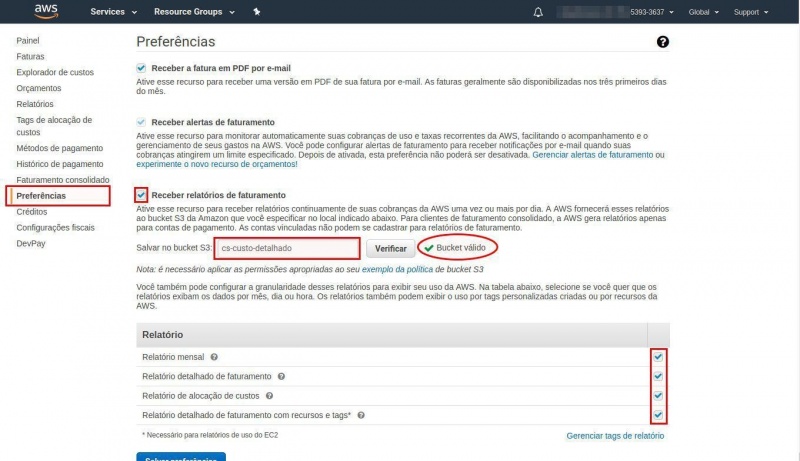
4. Se o bucket foi validado com sucesso, marque todas as opções referentes ao relatório:
[X] Relatório mensal
[X] Relatório detalhado de faturamento
[X] Relatório de alocação de custos
[X] Relatório detalhado de faturamento com recursos e tags*
5. Por fim, clique em “Salvar Preferências”;
AVISO LEGAL: Os procedimentos descritos neste documento devem ser executados de acordo com o contexto de cada sistema, de forma a evitar impactos negativos à segurança, disponibilidade, integridade e privacidade de dados. A CentralServer se reserva o direito de modificar a qualquer tempo e sem aviso prévio as informações aqui apresentadas a fim de refletir o lançamento de novos serviços, atualizações físicas e operacionais, e evolução do estado-da-arte da tecnologia.

